在CAD图纸中很多都标注的有数字,这些数字大小如果不是一致的,我们还需要修改,那么大家知道CAD怎么快速修改数字大小吗?下面是小编整理的CAD怎么快速修改数字大小的方法,希望能帮到大家!
CAD快速修改数字大小的方法
如这里的建筑顶面的一个标高文字,觉得很小,不易看清,下面讲如何将所有的这个图层的文字一次性改变大小。
双击这个标高,弹出该标高文字的“特性”窗口,如果没有填出,点击它,然后右键点击--特性即可打开,或者是点击菜单栏的“修改”--“特性”也能够打开。这里记住两个信息,一个是上面的名称“标高标注”(你的以你的出现的为准),以及图层的名称“PUB-DIM”(你的以你的出现的为准)。
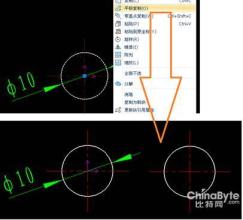
点击一下空白处,取消选中的标注文字,然后在命令栏,输入“q”,弹出q的相关选项,点击“qslect”(即快速选择)。
进入快速选择窗口,在对象类型中找到“标高标注”(你的以你的刚才记下的为准),
“特性”一栏,找到并点击选择“图层”。然后点击“值”后面的倒三角形。
在“值”这一栏,找到并点击选择“PUB-DIM”(你的以你刚才记下的为准)。
选择完毕,将“对象类型”、“特性”、“值”都选择完毕,点击“确定”。
可以看到,这时候将所有本图层的文字都选中,同时可以在右边的“特性”窗口中看到所选择的图层的特性。如果这个特性被关掉了,点击“修改”——特性,调出来。
在“文字”栏目下,在“字高后面的小方框中,输入喜欢的字体大小,然后点击特性窗口中的其他位置,就可以看到输入字体大小的效果了,如果不满意,重新输入即可,满意之后,按ESC键退出即可。
这里是修改之后的效果,将旁边的特性窗口关掉,这样就轻松而准确的改变了标注字体的大小。
 爱华网
爱华网


